Notifiche di eventi
Notifiche automatiche (e-mail e SMS)
Grazie alle notifiche, è possibile essere informati in qualsiasi momento dei nuovi task o delle richieste di congedo sul planning!
Nella versione Premium di PlanningPME Web Access è possibile impostare l'invio di notifiche automatiche via e-mail e/o SMS a utenti, risorse e/o clienti in base a filtri e azioni definiti.
Come creare notifiche automatiche?
Notifiche via e-mail
Notifiche via SMS
Selezione della lingua per ogni destinatario
Diritti sulle notifiche
Esempi di notifiche
Attivazione delle notifiche
Le notifiche sono incluse nella versione “Premium” di PlanningPME Web Access. Scegliendo la versione “Premium”, nel menu Dati compare il menu “Notifiche”. Se desiderate usufruire di questa funzione, di contattateci per modificare il vostro pacchetto di abbonamento.
Come creare notifiche automatiche?
Per aiutarvi a creare le vostre notifiche automatiche, seguite la procedura descritta di seguito. Per prima cosa, accedete al menu Dati -> Notifiche e fate clic su “Aggiungi” per creare una notifica.
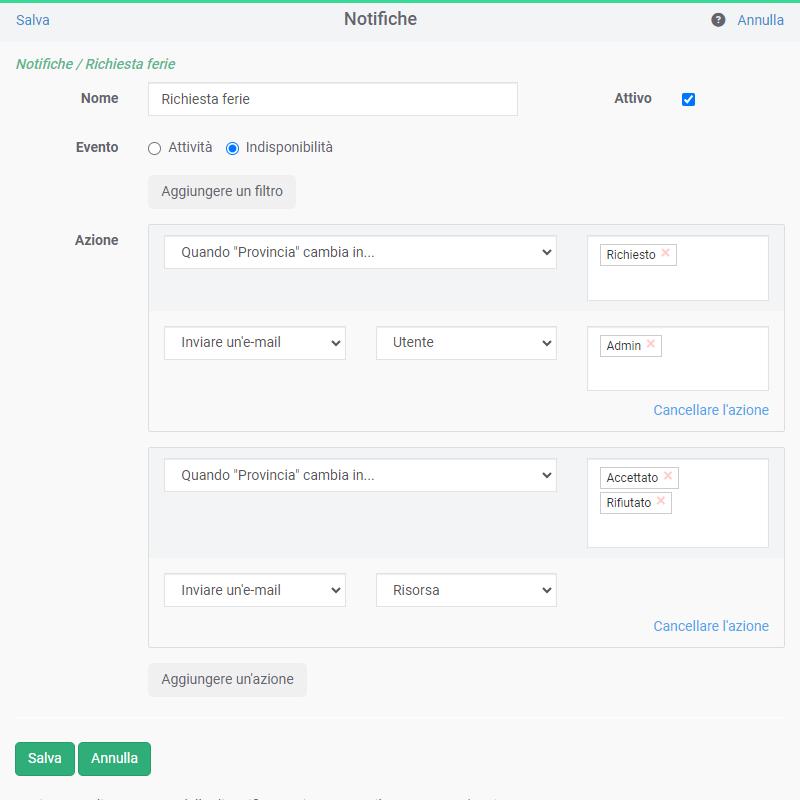
Descrizione dei campi disponibili
Nome Compilate il testo della notifica
Evento : Scegliete se la notifica riguarda gli eventi di tipo “Attività” o “Non disponibile”..
Filtri: Scegliete i filtri da applicare a questa notifica tra le seguenti opzioni:
- La Voce di Contesto : La notifica viene attivata per tutte le etichette degli eventi o solo per alcune?
- Risorse: Quali risorse sono coinvolte?
- Servizi: Quali servizi sono interessati dalla notifica?
-
Quando... : Scegliete dal seguente elenco quando inviare la notifica:
Quando la categoria diventa...
Quando lo stato diventa...
Quando l'evento viene creato
Quando l'evento viene modificato
Quando l'evento viene creato o modificato - Tipo di azione : Scegliete tra le seguenti azioni: Inviare via e-mail o inviare via SMS
-
Tipo di obiettivi : A seconda del tipo di azione scelta, le notifiche saranno inviate a uno o più utenti, oppure alle risorse o ai client collegati all'evento.
Notifiche via e-mail
Pre-requisiti
Affinché i diversi target (utente, risorsa e cliente) ricevano un'e-mail, è indispensabile che il campo e-mail sia compilato nei file dell'utente, della risorsa e del cliente corrispondenti.
Campi inviati
I seguenti campi vengono inviati per impostazione predefinita:
- Date
- Etichetta dell'attività o dell'indisponibilità
- Stato dell'attività o indisponibilità
- Il nome delle risorse interessate
- Pulsante “Visualizza l’evento” : Questo pulsante appare nell'e-mail solo se il destinatario è un utente o una risorsa del planning. Facendo clic su questo pulsante, se siete un utente del planning collegato, l'evento si aprirà direttamente sul planning alla data corrispondente. Se il destinatario è un cliente, questo pulsante non appare nell'e-mail automatica.
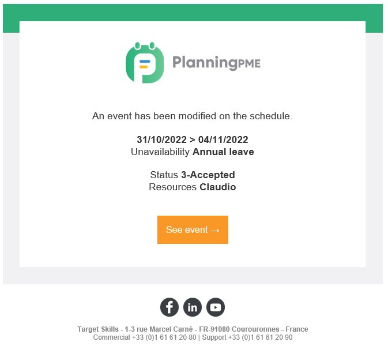
Desiderate personalizzare il modello inviato via e-mail? È possibile, non esitate a contattarci per ottenere un preventivo.
Notifiche via SMS
Pre-requisiti
Il campo "cellulare" dei diversi target (risorsa e cliente) deve essere compilato secondo il formato internazionale (con il prefisso internazionale) nelle schermate corrispondenti in modo che possano ricevere un SMS.
Invio tramite i servizi Amazon Web
L'invio di SMS viene eseguito da Amazon Web Services, ed è necessario prima aprire un account AWS. Una volta creato l'account, configurare il Simple Notification Service e gestire la chiave di accesso IAM.Questa chiave deve essere fornita al nostro team tecnico al momento dell'ordine per attivare l'invio di SMS sul vostro accesso. È quindi possibile gestire i crediti e il follow-up degli invii nella console di gestione AWS.
NB: Se utilizzate un altro fornitore di SMS, contattateci in modo che possiamo esaminare le vostre richieste di sviluppo.
Campi inviati
I seguenti campi vengono inviati per impostazione predefinita:
- Date
- Etichetta dell'attività o dell'indisponibilità
- Stato dell'attività o indisponibilità
- Il nome delle risorse interessate
- Collegamento all'evento : Il collegamento appare solo se la destinazione è una risorsa. Facendo clic su questo collegamento, se si è un utente del planning collegato, l'evento si aprirà direttamente nel planning alla data dell'evento in questione. Se il destinatario è un cliente, questo pulsante non appare nell'SMS.
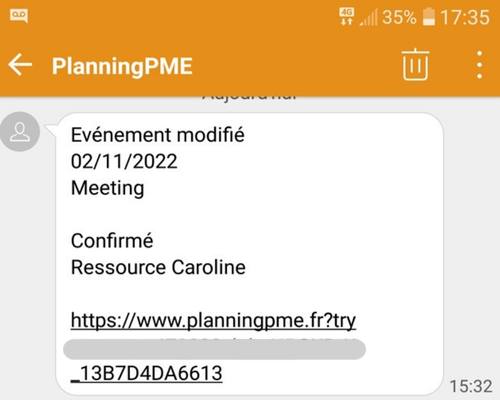
Selezione della lingua per ogni destinatario
Per ogni destinatario (risorsa, cliente e utente), è possibile definire una lingua di comunicazione tra quelle disponibili nell'applicazione (francese, inglese, spagnolo, ecc.). La notifica verrà inviata nella lingua scelta per ciascun destinatario.
Diritti sulle notifiche
L'utente che crea le notifiche avrà possibilità in base ai suoi diritti di utilizzo del planning.
Gestione a livello di gruppo di utenti
Potete limitare l'accesso alla gestione delle notifiche (Menu Dati -> Notifiche) a livello di gruppo di utenti. A tal fine, è sufficiente andate nel menu Dati-Gruppo, quindi nella scheda generale e deselezionate l'opzione Notifica nella sezione Impostazioni interne del software.
Restrizioni a livello di filtri
- Limiti di servizi : I servizi elencati sono quelli su cui l'utente ha diritti di lettura..
- Limiti di risorse : Le risorse elencate sono quelle collegate ai servizi su cui l'utente ha diritti di lettura.
- Limiti di etichettatura : Le etichette elencate sono quelle relative ai servizi su cui l'utente ha diritti di lettura.
Restrizioni a livello di azioni
- Restrizione degli obiettivi dell'utente : Se l'utente ha accesso alla gestione dei diritti di utilizzo, potrà scegliere qualsiasi utente come destinazione. Se non ha accesso alla gestione dei diritti, potrà selezionare solo il suo nome utente.
Restrizione d'accesso alle notifiche create da altri utenti
L'elenco delle notifiche è filtrato per utente. Infatti, un utente vede solo le notifiche che sono rilevanti per i suoi diritti di utilizzo.
Esempi di notifiche
Esempio 1: Notifiche di congedo
Descrizione
Quando viene creato un planning per un dipendente del servizio tecnico, il responsabile Paul viene avvisato via e-mail.
Quando il datore di lavoro accetta o rifiuta il congedo (modificando lo stato dell'evento), il dipendente viene informato via e-mail.
Tabella delle impostazioni
Nome
Notifiche di congedo Servizi tecnici
Evento
Indisponibilità
Filtri
Descrizione = Giorni liberi
Reparto = Servizio tecnico
Azioni
Azione 1
Quando l'evento viene creato
Tipo di azione = inviare un’email / Tipo di destinazione = Utente / Scelta dell'utente = Paul
Azione 2
Quando lo stato diventa... Confermato; Rifiutato
Tipo di azione = invio di un'e-mail / Tipo di destinazione = Risorsa
Esempio 2: Notifica di appuntamento
Descrizione
| Nome | Notifiche di congedo Servizi tecnici |
| Evento | Indisponibilità |
| Filtri | Descrizione = Giorni liberi Reparto = Servizio tecnico |
| Azioni | Azione 1 Quando l'evento viene creato Tipo di azione = inviare un’email / Tipo di destinazione = Utente / Scelta dell'utente = Paul Azione 2 Quando lo stato diventa... Confermato; Rifiutato Tipo di azione = invio di un'e-mail / Tipo di destinazione = Risorsa |
Esempio 2: Notifica di appuntamento
Descrizione
Per tutti i dipendenti del servizio marketing o commerciale, quando un appuntamento viene creato, modificato o cancellato, il dipendente viene avvisato via e-mail.
Inoltre, il cliente riceve un’e-mail al momento della conferma dell'appuntamento.
Tabella delle impostazioni
| Nome | Notifica di appuntamento |
| Evento | Incarico |
| Filtri | Etichetta = appuntamento Servizio = Servizio marketing; Servizio commerciale |
| Azioni | Azione 1 Quando l'evento viene creato o modificato Tipo di azione = invio di un'e-mail / Tipo di destinazione = Risorsa Azione 2 Quando lo stato diventa... confermato Tipo di azione = invio di un'e-mail / Tipo di destinazione = Cliente |
Le mie spunte : notifiche sotto forma di elenco e spunte
Una notifica informa l'utente della creazione di un incarico e/o di una indisponibilità legata alla pianificazione. Le notifiche vengono definite dall'utente, che verrà avvisato, non appena vi sarà una modifica, da un pallino rosso e da un elenco.
Visualizzazione delle notifiche
Eliminazione delle notifiche
Parametraggio delle notifiche a cura dell'utente
Per attivare questa opzione, andate su Strumenti -> Opzioni -> Evento e selezionate « Abilita Le mie spunte ». Poi, nel menu Account, appare l'opzione "Le mie spunte".
Ogni utente avrà la possibilità di parametrare le proprie notifiche. Potrà scegliere il tipo di notifiche che desidera, aggiunta e/o modifica di eventi.

Ad esempio, un manager può voler essere avvisato quando sul planning viene aggiunta una nuova indisponibilità.
Visualizzazione delle notifiche
Spunta rosso: Quando un utente si connette al planning, dei pallini rossi indicano eventi (incarichi o indisponibilità) che sono stati creati o modificati sul planning della risorsa.

Elenco delle notifiche: L'elenco di tutte le notifiche è disponibile anche nel menu Account-> Le mie spunte.
Eliminazione delle notifiche
Per eliminare una notifica è sufficiente aprire l'incarico o l'indisponibilità notificata.

